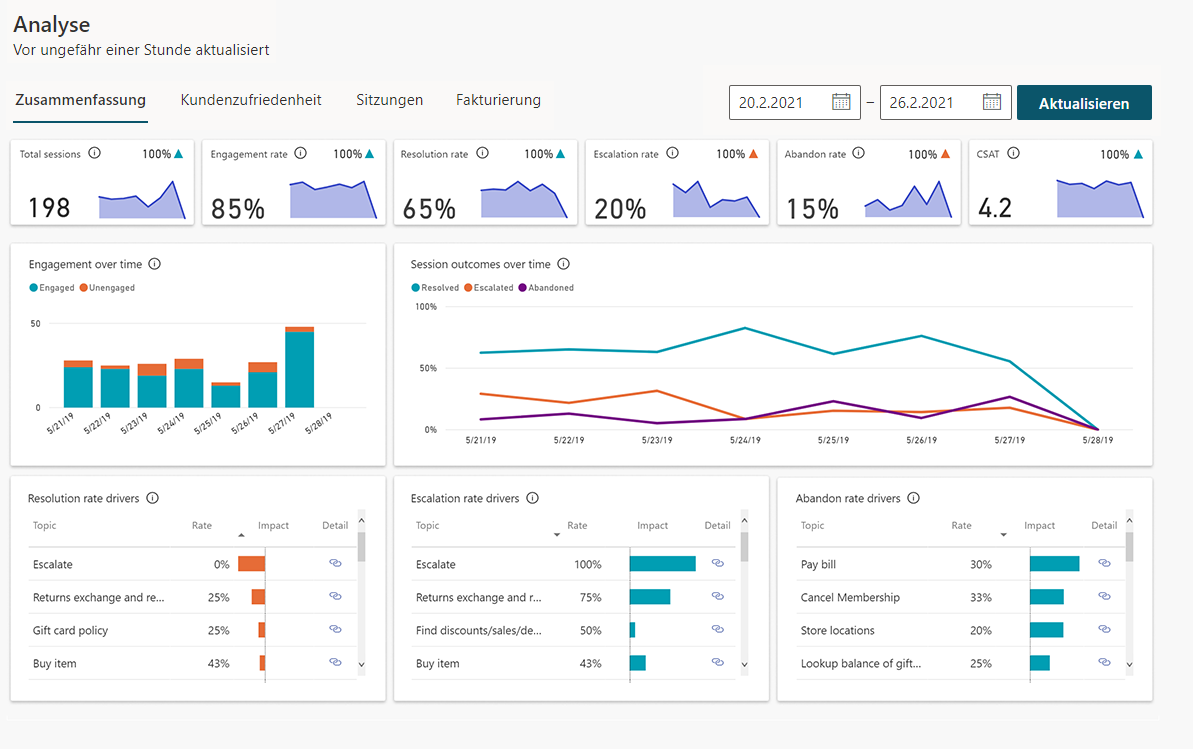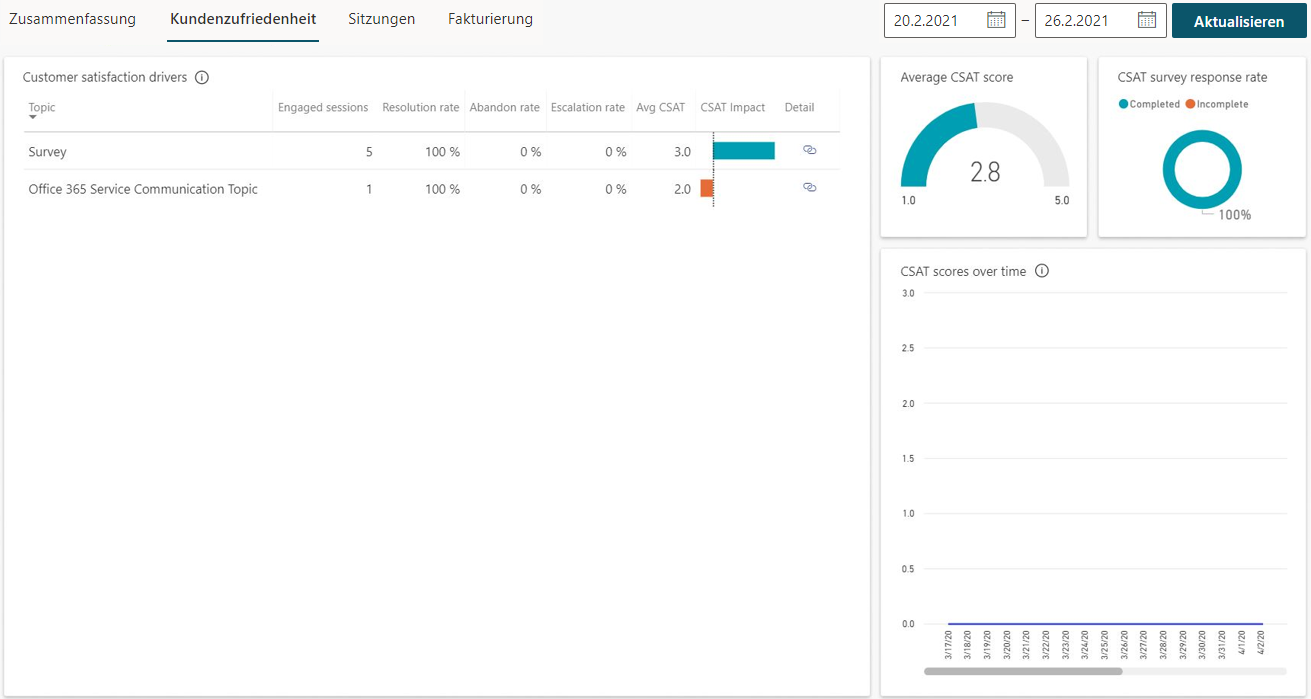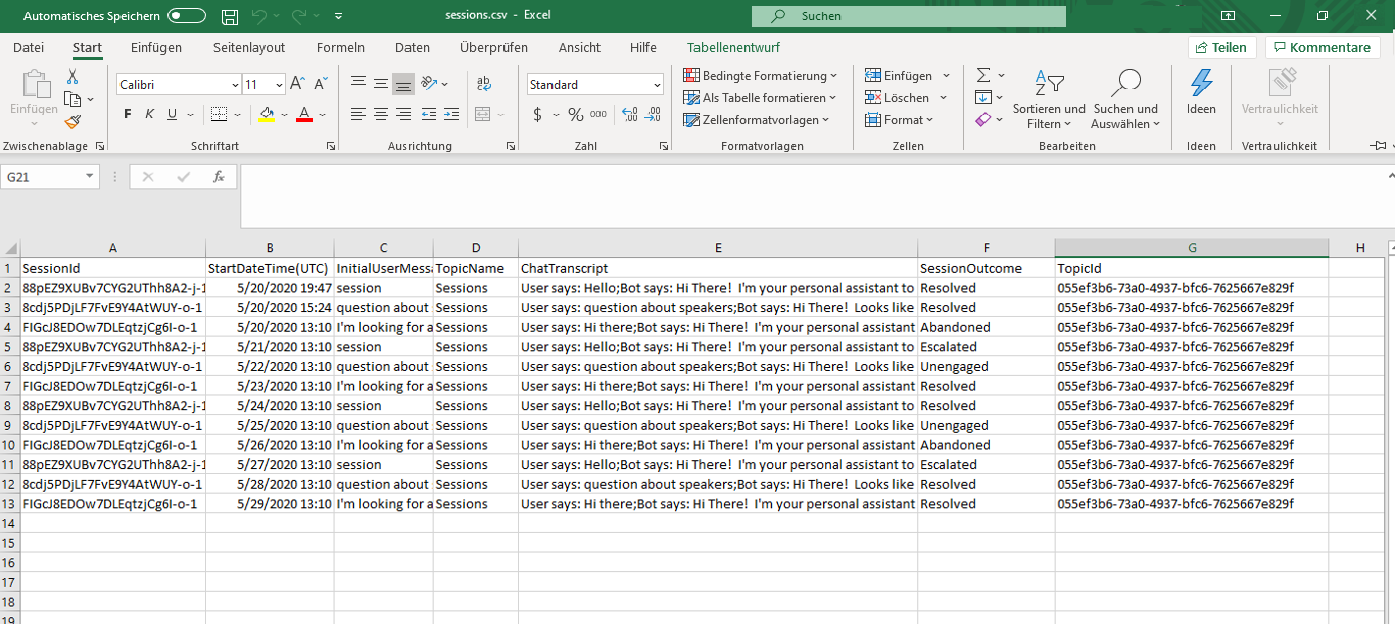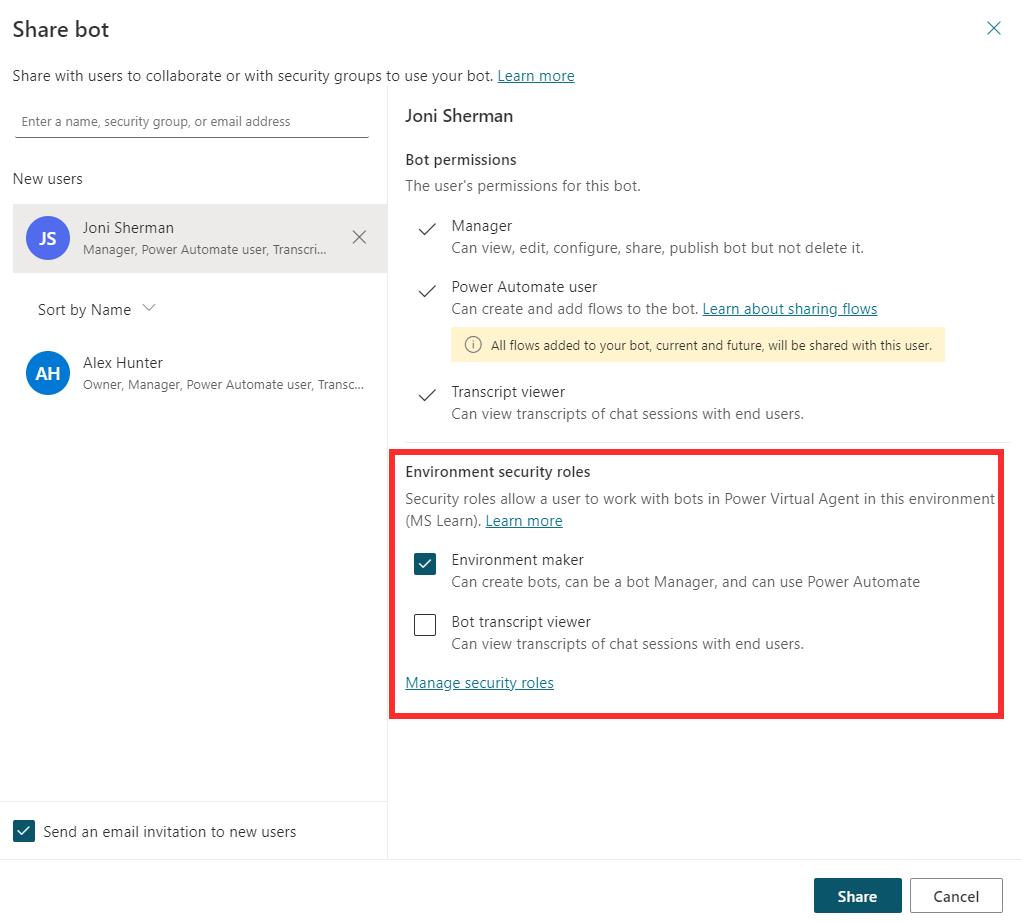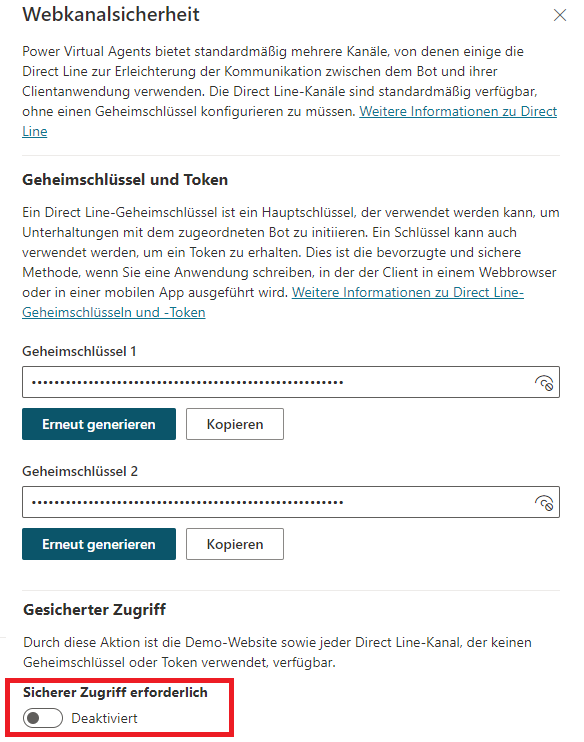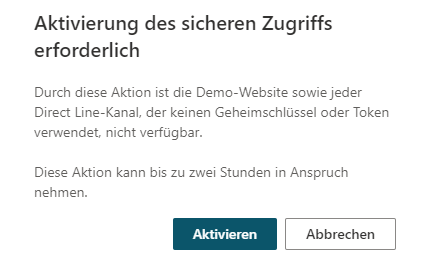Verwalten
Microsoft Copilot Studio bietet Ihnen die Flexibilität, Analysen und die Sicherheit der Agents zu verwalten.
Analysen
Der Analysebereich ist in mehrere Seiten unterteilt, um Ihnen mehrere Möglichkeiten zum Verständnis der Agent-Leistung zu bieten.
Die Registerkarte Zusammenfassung bietet eine detaillierte Übersicht darüber, wie viele Agent-Sitzungen insgesamt in dem von Ihnen ausgewählten Zeitraum ausgeführt wurden. Informationen wie die Gesamtzahl der Sitzungen, die Engagement-Rate, die Auflösungsrate, die Eskalationsrate und die Abbruchrate können Ihnen helfen, die Effektivität des Agents zu verstehen und die Bereiche zu ermitteln, die verbessert werden müssen.
Mithilfe des Berichts Kundenzufriedenheit können Sie ermitteln, welche Themen den größten Einfluss haben und wo Analysten ihre Informationen erhalten, um auf dem Laufenden zu bleiben.
Über die Registerkarte Sitzungen können Sie Rohdaten aus allen Agent-Sitzungen flexibel herunterladen. Dieses Angebot enthält eine vollständige Transkription der Sitzungen und des Ergebnisses.
Die Registerkarte Abrechnung zeigt eine fakturierbare Interaktion zwischen einem Kunden und einem Agent und repräsentiert eine Verbrauchseinheit. Die in Rechnung gestellte Sitzung beginnt, wenn ein Benutzerthema ausgelöst wird.
Eine Sitzung endet aus einem der folgenden Gründe:
Der Benutzer beendet die Chat-Sitzung. Wenn der Agent länger als 30 Minuten keine neue Nachricht erhält, gilt die Sitzung als geschlossen.
Die Sitzung dauert länger als 60 Minuten. Die erste Nachricht, die nach 60 Minuten auftritt, startet eine neue Sitzung.
Die Sitzung hat mehr als 100 Runden. Eine Runde ist definiert als ein Austausch zwischen einem Benutzer und dem Agent. Die einhundertste Runde beginnt eine neue Sitzung.
Sicherheit
Sie können weitere Sicherheitsmaßnahmen für Ihren Agent und Benutzende einrichten. Auf die Sicherheitseinstellungen haben Sie unter Einstellungen > Sicherheit Zugriff. Es sind zwei Sicherheitsoptionen verfügbar.
Authentifizierung: Wird verwendet, um die Identität der Benutzenden während eines Chats zu identifizieren.
Webkanalsicherheit: Bietet die Möglichkeit, erweiterte Sicherheitsoptionen für Ihren Agent zu konfigurieren.
Freigabe
Sie können Ihren Agent für andere Benutzende freigeben, sodass mehrere Benutzende einen Agent bearbeiten und verwalten sowie gemeinsam daran arbeiten können. Sie können die Freigabe für einzelne Benutzer jederzeit beenden. Sie müssen keinen Agent für einen anderen Benutzer freigeben, damit dieser mit dem Agent chatten kann.
Sie können die aktuellen Zugriffsrechte eines Benutzers für Ihre Umgebung anzeigen und dem ausgewählten Benutzer Sicherheitsrollen zuweisen, indem Sie auf die Auslassungspunkte ... neben der Menüschaltfläche „Einstellungen“ klicken und die Option Teilen auswählen.
Agent-Autor, Agent-Teilnehmer und Agent-Transkriptanzeige sind die drei Sicherheitsrollen für Microsoft Copilot Studio, die Sie im Microsoft Power Platform Admin Center verwalten können.
Sie können die Sicherheitsrolle Umgebungsersteller zuweisen, wenn die Freigabe eines Agents für einen Benutzer erfolgt, der nicht über ausreichende Umgebungsberechtigungen zum Ausführen von Microsoft Copilot Studio verfügt.
Wenn Sie den Agent freigeben, da der angegebene Benutzer nicht über ausreichende Berechtigungen zur Verwendung des Microsoft Copilot Studio-Agents in der Umgebung verfügt, werden Sie benachrichtigt, dass die Sicherheitsrolle Umgebungsersteller der Person zugewiesen wird, damit sie den Agent verwenden kann.
Die Optionen Zugriff und Authentifizierung steuern, wer auf Ihren Agent zugreifen kann. Sie können einen von zwei Gruppen auswählen:
Alle Agent-Manager – Mit dieser Auswahl können nur Agent-Manager mit dem Agent chatten. Sie können Ihren Agent freigeben, damit andere Agent-Manager darauf zugreifen können.
Jeder in meiner Organisation (Name der Organisation) – Mit dieser Auswahl kann jeder in der Organisation auf Ihren Agent zugreifen und mit ihm chatten. Benutzenden außerhalb der Organisation wird beim Chatten mit dem Agent ein Fehler angezeigt.
Die Einstellung Authentifizierung wirkt sich darauf aus, wie Sie den Zugriff auf den Agent verwalten können.
Wählen Sie Verwalten im seitlichen Navigationsbereich aus, und navigieren Sie dann zur Registerkarte Sicherheit, und wählen Sie Authentifizierung aus.
Im Folgenden sind drei Optionen für die Authentifizierung angegeben:
Keine Authentifizierung – Jeder Benutzer, der einen Link zum Agent hat (oder diesen beispielsweise auf Ihrer Website findet), kann mit ihm chatten. Daher sind die Einstellungsoptionen für Zugriff deaktiviert.
Mit Microsoft authentifizieren – Der Agent ist in Microsoft Teams, Power Apps oder Microsoft 365 Copilot verfügbar. Da er Microsoft Entra ID verwendet, müssen sich Benutzende anmelden. Dies ist die Standardeinstellung für alle neu erstellten Agents.
Manuell authentifizieren – Diese Option bietet die folgenden Parameter:
Wenn Ihre Authentifizierungseinstellung mit Manuell konfiguriert ist, und der Dienstanbieter ist Microsoft Entra ID, können Sie die Option Benutzer müssen sich anmelden deaktivieren und die Zugriffseinstellungen für den Agent ändern.
Wenn Ihr Authentifizierungsanbieter auf Generic OAuth 2 festgelegt ist, können Sie die Option Benutzer müssen sich anmelden deaktivieren, aber Sie können nicht steuern, welche Benutzende auf den Agent zugreifen können. Diese Option ist nur verfügbar, wenn Sie die Microsoft Entra ID-Authentifizierung verwenden.
Webkanalsicherheit
Wenn Sie einen Microsoft Copilot Studio-Agent erstellen, ist er sofort auf der Demo-Website und auf den benutzerdefinierten Websitekanälen für alle verfügbar, die die Agent-ID kennen. Diese Kanäle sind standardmäßig verfügbar und es ist keine Konfiguration erforderlich.
Benutzende finden die Agent-ID direkt in Microsoft Copilot Studio, oder indem sie sie von jemandem erhalten. Abhängig von der Fähigkeit und Empfindlichkeit des Agents ist dieses Szenario möglicherweise nicht wünschenswert.
Mit Direct Line-basierter Sicherheit können Sie den Zugriff nur auf die von Ihnen kontrollierten Standorte aktivieren, indem Sie den gesicherten Zugriff mit Direct Line-Geheimschlüsseln oder ‑Token aktivieren. Sie können die Verwendung von Geheimschlüsseln und Token für jeden einzelnen Agent erzwingen. Nachdem diese Option aktiviert wurde, muss der Client für Kanäle seine Anforderungen mithilfe eines Geheimschlüssels oder Tokens authentifizieren, der mithilfe des zur Laufzeit erhaltenen Geheimschlüssels generiert wird. Jeder Zugriff auf den Agent, der diese Sicherheitsmaßnahme nicht bietet, funktioniert nicht.
Gehen Sie für den Zugriff zu Einstellungen > Sicherheit, und wählen Sie Webkanalsicherheit aus.
Wenn Sie die Option Webkanalsicherheit deaktivieren, können Sie dies durch Ändern von Sicherer Zugriff erforderlich in Deaktiviert erreichen. Das Deaktivieren des gesicherten Zugriffs kann bis zu zwei Stunden dauern.